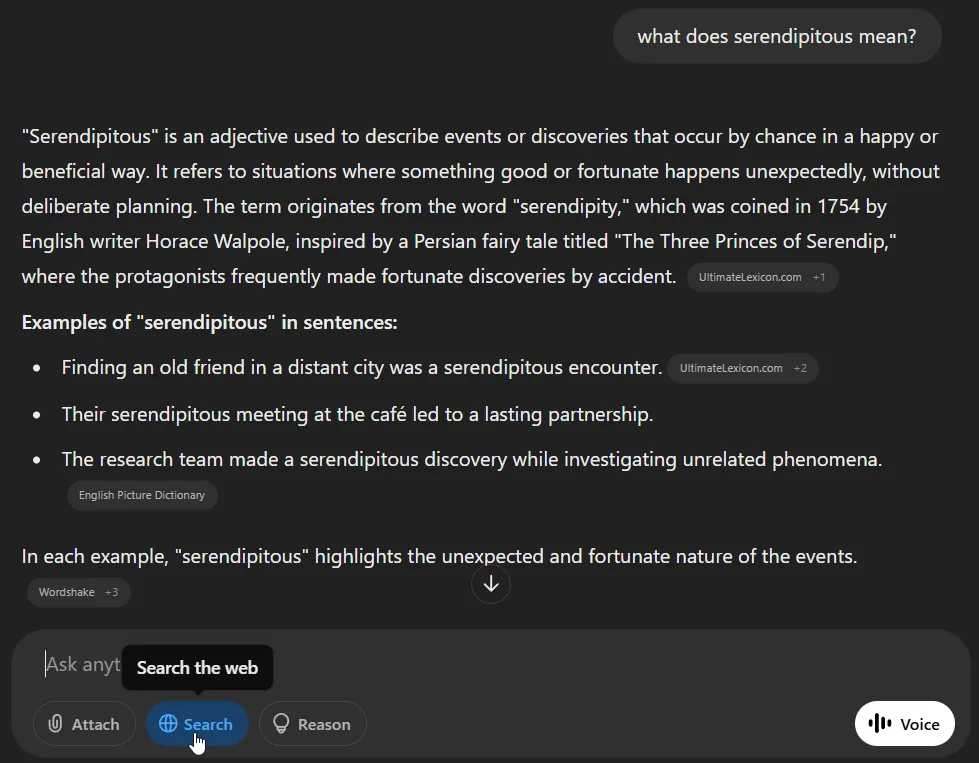Việc kiểm tra từng trang để tìm ra những điểm khác biệt giữa hai tài liệu Word thủ công là một công việc tốn thời gian và dễ mắc lỗi, đặc biệt khi làm việc với các văn bản dài hoặc có nhiều phiên bản. May mắn thay, Microsoft Word cung cấp các tính năng mạnh mẽ giúp bạn dễ dàng xác định và quản lý tất cả những thay đổi giữa hai file tài liệu, từ đó giúp bạn tiết kiệm thời gian và nâng cao hiệu quả công việc. Bài viết này sẽ hướng dẫn bạn chi tiết các phương pháp để so sánh và hợp nhất tài liệu Word một cách chuyên nghiệp.
Hướng Dẫn So Sánh Tài Liệu Word Bằng Tính Năng “Compare”
Tính năng “Compare” của Microsoft Word là công cụ hiệu quả nhất để tự động đánh dấu tất cả các điểm khác biệt giữa hai tài liệu. Đây là cách bạn có thể sử dụng tính năng này một cách hiệu quả:
- Mở một tài liệu Word trống mới hoặc tài liệu bất kỳ.
- Truy cập tab Review (Xem lại) trên thanh công cụ.
- Trong nhóm Compare (So sánh), nhấp vào Compare (So sánh), sau đó chọn Compare (So sánh) một lần nữa từ menu thả xuống.
- Trong cửa sổ Compare Documents (So sánh tài liệu) hiện ra, chọn tài liệu gốc của bạn trong trường Original document (Tài liệu gốc) và phiên bản đã chỉnh sửa trong trường Revised document (Tài liệu đã sửa đổi).
- (Tùy chọn) Để tinh chỉnh những gì bạn muốn so sánh trong tài liệu, hãy nhấp vào nút More (Thêm). Bạn có thể chọn so sánh các loại thay đổi cụ thể như định dạng, chú thích, di chuyển văn bản, v.v.
- Nhấp vào OK để bắt đầu quá trình so sánh.
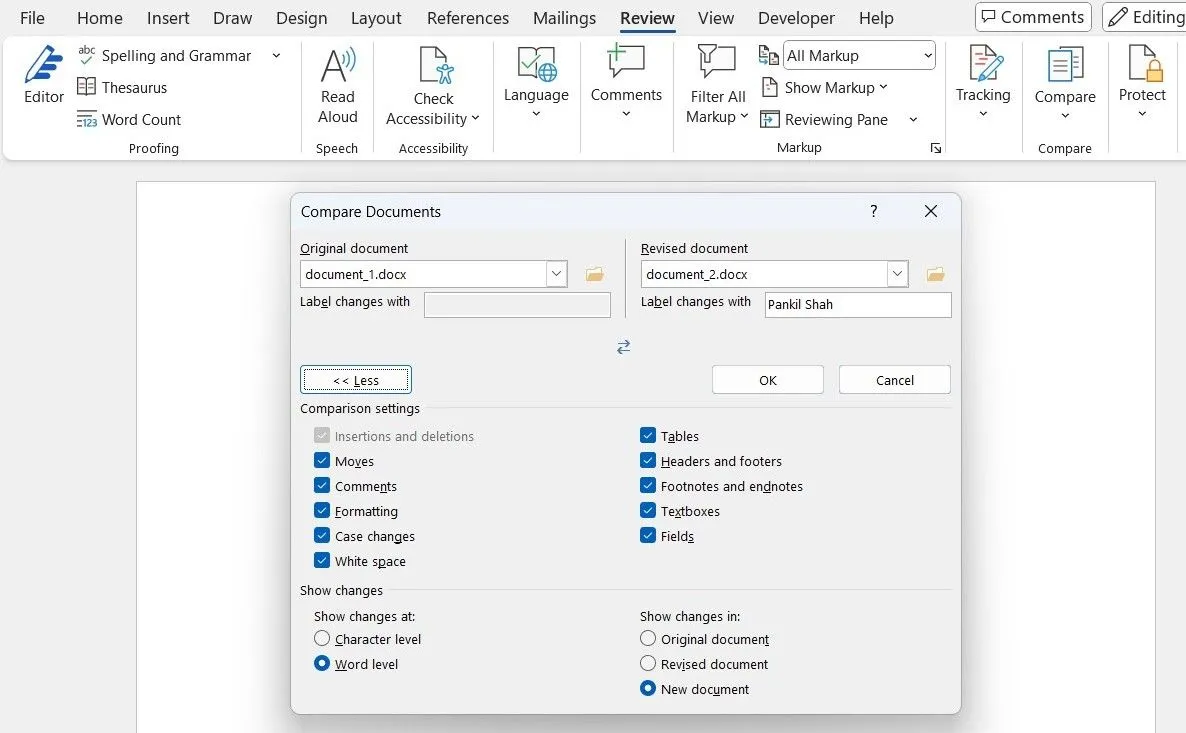 Hộp thoại Compare Documents trong Microsoft Word để chọn file so sánh
Hộp thoại Compare Documents trong Microsoft Word để chọn file so sánh
Sau khi hoàn thành các bước trên, Word sẽ hiển thị chế độ xem ba khung:
- Khung giữa: Đây là tài liệu kết hợp, hiển thị tất cả các thay đổi được đánh dấu nổi bật. Văn bản được chèn sẽ được gạch chân màu đỏ, trong khi văn bản đã xóa sẽ được đánh dấu bằng dấu gạch ngang (strikethrough).
- Khung bên phải: Hiển thị tài liệu gốc và tài liệu đã sửa đổi để bạn tiện tham khảo và đối chiếu.
- Khung bên trái: Tóm tắt tất cả các thay đổi đã được thực hiện trong tài liệu đã so sánh, chẳng hạn như văn bản được chèn hoặc xóa. Mỗi thay đổi sẽ được liệt kê theo thứ tự, và bạn có thể nhấp vào bất kỳ thay đổi nào để điều hướng trực tiếp đến phần đó để xem xét chi tiết hơn.
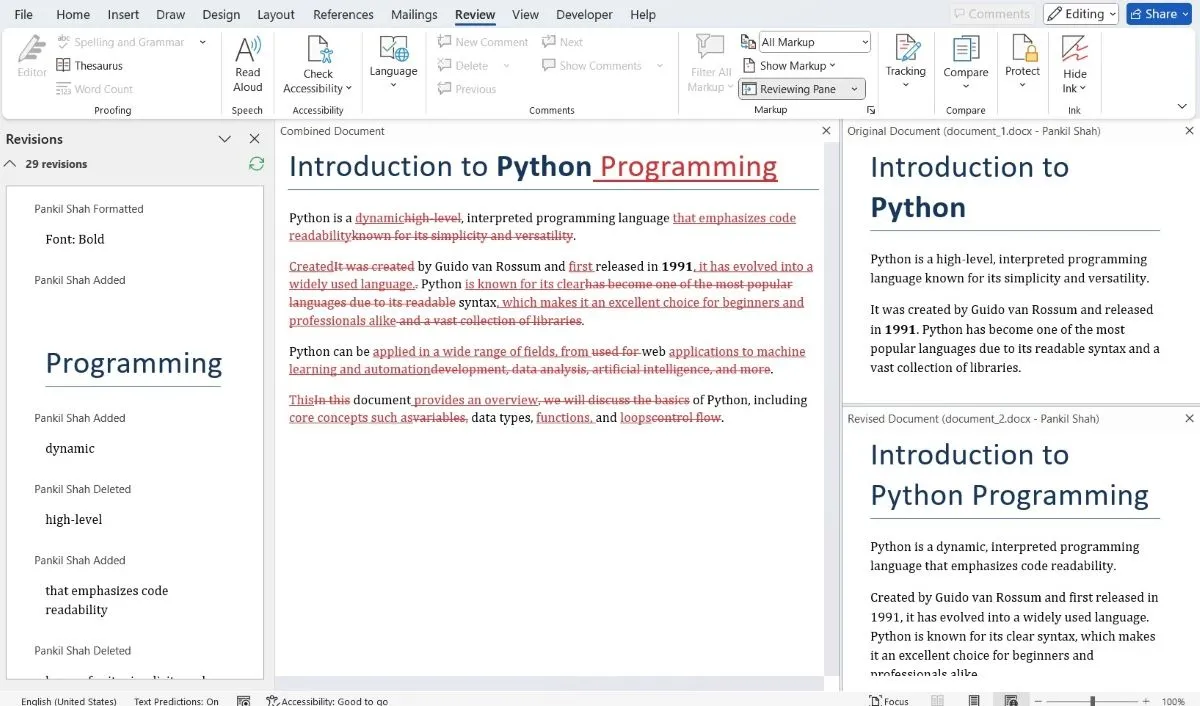 Giao diện so sánh tài liệu Word với các thay đổi được đánh dấu bằng màu đỏ
Giao diện so sánh tài liệu Word với các thay đổi được đánh dấu bằng màu đỏ
Bạn cũng có thể đóng khung bên trái và bên phải để có chế độ xem tập trung hơn vào tài liệu so sánh chính. Sau khi đã xem xét các thay đổi, bạn có thể vào File (Tệp) > Save As (Lưu dưới dạng) để lưu tài liệu so sánh này cho những lần sử dụng sau.
Cách Hợp Nhất Thay Đổi Trong Tài Liệu Word Đã So Sánh
Khi bạn so sánh hai tài liệu Word, có thể bạn muốn hợp nhất những thay đổi từ tài liệu này vào tài liệu kia để tạo ra một phiên bản cuối cùng, thống nhất và sạch sẽ. Microsoft Word giúp quá trình này trở nên vô cùng dễ dàng.
Sau khi bạn đã ở trong chế độ xem so sánh, hãy nhấp vào nút Tracking (Theo dõi) trên ribbon, sau đó chọn Accept (Chấp nhận). Bạn có thể chọn:
- Accept All Changes (Chấp nhận tất cả các thay đổi): Để tự động hợp nhất tất cả các bản sửa đổi vào tài liệu.
- Accept and Move to Next (Chấp nhận và chuyển đến tiếp theo): Nếu bạn muốn xem xét từng thay đổi thủ công trước khi quyết định hợp nhất.
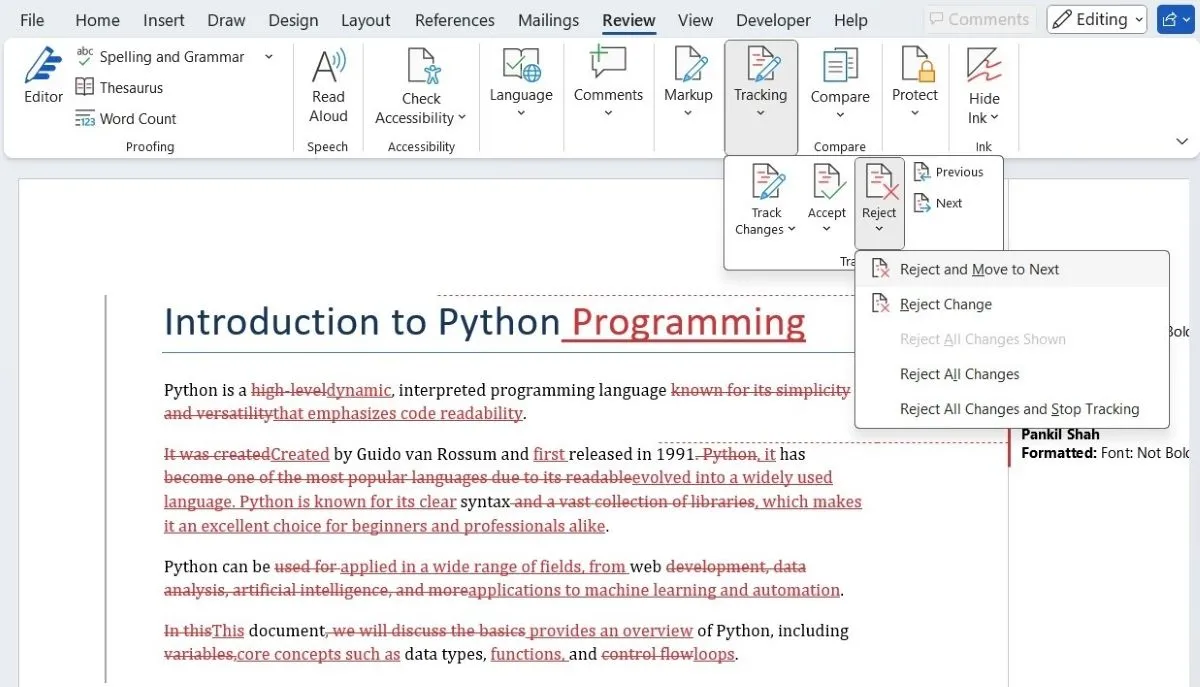 Các tùy chọn Chấp nhận hoặc Từ chối thay đổi trong tài liệu Word đã so sánh
Các tùy chọn Chấp nhận hoặc Từ chối thay đổi trong tài liệu Word đã so sánh
Tương tự, tùy chọn Reject (Từ chối) cho phép bạn loại bỏ bất kỳ thay đổi không mong muốn nào. Khi bạn thực hiện các thao tác này, Word sẽ tự động điều chỉnh tài liệu dựa trên lựa chọn của bạn, bằng cách kết hợp các nội dung được chèn hoặc hoàn tác các nội dung đã xóa.
Sau khi xem xét tất cả các thay đổi, tài liệu cuối cùng sẽ phản ánh phiên bản đã được hợp nhất, kết hợp nội dung gốc với những sửa đổi cần thiết. Bạn cũng có thể sử dụng tính năng “Combine” trong Word (đi tới tab Review, chọn Compare > Combine) để trực tiếp hợp nhất hai tài liệu mà không cần trải qua bước so sánh chi tiết.
So Sánh Tài Liệu Word Bằng Chế Độ Xem Song Song (Side-by-Side View)
Nếu bạn không muốn sử dụng tính năng so sánh tự động của Word để tìm các thay đổi nhỏ, bạn có thể so sánh tài liệu thủ công bằng cách sử dụng tùy chọn Side by Side View (Xem song song). Chế độ này sẽ cho phép bạn xem cả hai tài liệu cạnh nhau một cách tiện lợi.
Để làm điều này, hãy mở hai tài liệu Word bạn muốn so sánh. Sau đó, trong một trong hai tài liệu, điều hướng đến tab View (Xem). Trong nhóm Window (Cửa sổ), nhấp vào nút View Side by Side (Xem song song). Nếu có nhiều hơn hai tài liệu đang mở, bạn sẽ cần chỉ định tài liệu nào bạn muốn xem trong chế độ xem song song.
Khi các tài liệu đã được sắp xếp ở chế độ xem song song, bạn có thể cuộn qua chúng một cách độc lập hoặc kích hoạt tính năng Synchronous Scrolling (Cuộn đồng bộ). Với tính năng này, khi bạn cuộn qua một tài liệu, tài liệu kia cũng sẽ tự động cuộn đến phần tương ứng, giúp việc đối chiếu nội dung trở nên nhanh chóng hơn.
Việc nắm vững cách so sánh và hợp nhất tài liệu trong Microsoft Word là một kỹ năng vô cùng hữu ích. Nó không chỉ giúp bạn xem xét các chỉnh sửa cộng tác hoặc theo dõi thay đổi hiệu quả hơn, mà còn loại bỏ sự phụ thuộc vào các công cụ so sánh tài liệu trực tuyến, đảm bảo an toàn và bảo mật cho dữ liệu của bạn. Hãy chia sẻ những thủ thuật hữu ích này với bạn bè và đồng nghiệp, và đừng quên theo dõi thuthuatdidong.net để cập nhật thêm nhiều mẹo công nghệ giá trị khác!